http://blog.csdn.net/lmj623565791/article/details/45059587 ;
本文出自:【张鸿洋的博客】
概述
RecyclerView出现已经有一段时间了,相信大家肯定不陌生了,大家可以通过导入support-v7对其进行使用。
据官方的介绍,该控件用于在有限的窗口中展示大量数据集,其实这样功能的控件我们并不陌生,例如:ListView、GridView。
那么有了ListView、GridView为什么还需要RecyclerView这样的控件呢?整体上看RecyclerView架构,提供了一种插拔式的体验,高度的解耦,异常的灵活,通过设置它提供的不同LayoutManager,ItemDecoration , ItemAnimator实现令人瞠目的效果。
- 你想要控制其显示的方式,请通过布局管理器LayoutManager
- 你想要控制Item间的间隔(可绘制),请通过ItemDecoration
- 你想要控制Item增删的动画,请通过ItemAnimator
- 你想要控制点击、长按事件,请自己写(擦,这点尼玛。)
基本使用
鉴于我们对于ListView的使用特别的熟悉,对比下RecyclerView的使用代码:
mRecyclerView = findView(R.id.id_recyclerview);
//设置布局管理器
mRecyclerView.setLayoutManager(layout);
//设置adapter
mRecyclerView.setAdapter(adapter)
//设置Item增加、移除动画
mRecyclerView.setItemAnimator(new DefaultItemAnimator());
//添加分割线
mRecyclerView.addItemDecoration(new DividerItemDecoration(
getActivity(), DividerItemDecoration.HORIZONTAL_LIST));ok,相比较于ListView的代码,ListView可能只需要去设置一个adapter就能正常使用了。而RecyclerView基本需要上面一系列的步骤,那么为什么会添加这么多的步骤呢?
那么就必须解释下RecyclerView的这个名字了,从它类名上看,RecyclerView代表的意义是,我只管Recycler View,也就是说RecyclerView只管回收与复用View,其他的你可以自己去设置。可以看出其高度的解耦,给予你充分的定制自由(所以你才可以轻松的通过这个控件实现ListView,GirdView,瀑布流等效果)。
Just like ListView
- Activity
import java.util.ArrayList;
import java.util.List;
import android.support.v7.app.ActionBarActivity;
import android.support.v7.widget.LinearLayoutManager;
import android.support.v7.widget.RecyclerView;
import android.support.v7.widget.RecyclerView.ViewHolder;
import android.os.Bundle;
import android.view.LayoutInflater;
import android.view.Menu;
import android.view.MenuItem;
import android.view.View;
import android.view.ViewGroup;
import android.widget.TextView;
public class MainActivity extends ActionBarActivity {
private RecyclerView mRecyclerView;
private List<String> mDatas;
private HomeAdapter mAdapter;
@Override
protected void onCreate(Bundle savedInstanceState) {
super.onCreate(savedInstanceState);
setContentView(R.layout.activity_main);
initData();
mRecyclerView = (RecyclerView) findViewById(R.id.id_recyclerview);
mRecyclerView.setLayoutManager(new LinearLayoutManager(this));
mRecyclerView.setAdapter(mAdapter = new HomeAdapter());
}
protected void initData() {
mDatas = new ArrayList<String>();
for (int i = 'A'; i < 'z'; i++) {
mDatas.add("" + (char) i);
}
}
class HomeAdapter extends RecyclerView.Adapter<HomeAdapter.MyViewHolder> {
@Override
public MyViewHolder onCreateViewHolder(ViewGroup parent, int viewType) {
MyViewHolder holder = new MyViewHolder(LayoutInflater.from(
MainActivity.this).inflate(R.layout.item_home, parent,
false));
return holder;
}
@Override
public void onBindViewHolder(MyViewHolder holder, int position) {
holder.tv.setText(mDatas.get(position));
}
@Override
public int getItemCount() {
return mDatas.size();
}
class MyViewHolder extends ViewHolder {
TextView tv;
public MyViewHolder(View view) {
super(view);
tv = (TextView) view.findViewById(R.id.id_num);
}
}
}
}
- Activity的布局文件
<RelativeLayout xmlns:android="http://schemas.android.com/apk/res/android"
xmlns:tools="http://schemas.android.com/tools"
android:layout_width="match_parent"
android:layout_height="match_parent" >
<android.support.v7.widget.RecyclerView
android:id="@+id/id_recyclerview"
android:divider="#ffff0000"
android:dividerHeight="10dp"
android:layout_width="match_parent"
android:layout_height="match_parent" />
</RelativeLayout>- Item的布局文件
<?xml version="1.0" encoding="utf-8"?>
<FrameLayout xmlns:android="http://schemas.android.com/apk/res/android"
android:layout_width="match_parent"
android:background="#44ff0000"
android:layout_height="wrap_content" >
<TextView
android:id="@+id/id_num"
android:layout_width="match_parent"
android:layout_height="50dp"
android:gravity="center"
android:text="1" />
</FrameLayout>这么看起来用法与ListView的代码基本一致哈~~
看下效果图:
看起来好丑,Item间应该有个分割线,当你去找时,你会发现RecyclerView并没有支持divider这样的属性。那么怎么办,你可以给Item的布局去设置margin,当然了这种方式不够优雅,我们文章开始说了,我们可以自由的去定制它,当然我们的分割线也是可以定制的。
ItemDecoration
我们可以通过该方法添加分割线:
mRecyclerView.addItemDecoration()
该方法的参数为RecyclerView.ItemDecoration,该类为抽象类,官方目前并没有提供默认的实现类(我觉得最好能提供几个)。
该类的源码:
/*
* Copyright (C) 2014 The Android Open Source Project
*
* Licensed under the Apache License, Version 2.0 (the "License");
* limitations under the License.
*/
import android.content.Context;
import android.content.res.TypedArray;
import android.graphics.Canvas;
import android.graphics.Rect;
import android.graphics.drawable.Drawable;
import android.support.v7.widget.LinearLayoutManager;
import android.support.v7.widget.RecyclerView;
import android.support.v7.widget.RecyclerView.State;
import android.util.Log;
import android.view.View;
/**
* This class is from the v7 samples of the Android SDK. It's not by me!
* <p/>
* See the license above for details.
*/
public class DividerItemDecoration extends RecyclerView.ItemDecoration {
private static final int[] ATTRS = new int[]{
android.R.attr.listDivider
};
public static final int HORIZONTAL_LIST = LinearLayoutManager.HORIZONTAL;
public static final int VERTICAL_LIST = LinearLayoutManager.VERTICAL;
private Drawable mDivider;
private int mOrientation;
public DividerItemDecoration(Context context, int orientation) {
final TypedArray a = context.obtainStyledAttributes(ATTRS);
mDivider = a.getDrawable(0);
a.recycle();
setOrientation(orientation);
}
public void setOrientation(int orientation) {
if (orientation != HORIZONTAL_LIST && orientation != VERTICAL_LIST) {
throw new IllegalArgumentException("invalid orientation");
}
mOrientation = orientation;
}
@Override
public void onDraw(Canvas c, RecyclerView parent) {
Log.v("recyclerview - itemdecoration", "onDraw()");
if (mOrientation == VERTICAL_LIST) {
drawVertical(c, parent);
} else {
drawHorizontal(c, parent);
}
}
public void drawVertical(Canvas c, RecyclerView parent) {
final int left = parent.getPaddingLeft();
final int right = parent.getWidth() - parent.getPaddingRight();
final int childCount = parent.getChildCount();
for (int i = 0; i < childCount; i++) {
final View child = parent.getChildAt(i);
android.support.v7.widget.RecyclerView v = new android.support.v7.widget.RecyclerView(parent.getContext());
final RecyclerView.LayoutParams params = (RecyclerView.LayoutParams) child
.getLayoutParams();
final int top = child.getBottom() + params.bottomMargin;
final int bottom = top + mDivider.getIntrinsicHeight();
mDivider.setBounds(left, top, right, bottom);
mDivider.draw(c);
}
}
public void drawHorizontal(Canvas c, RecyclerView parent) {
final int top = parent.getPaddingTop();
final int bottom = parent.getHeight() - parent.getPaddingBottom();
final int childCount = parent.getChildCount();
for (int i = 0; i < childCount; i++) {
final View child = parent.getChildAt(i);
final RecyclerView.LayoutParams params = (RecyclerView.LayoutParams) child
.getLayoutParams();
final int left = child.getRight() + params.rightMargin;
final int right = left + mDivider.getIntrinsicHeight();
mDivider.setBounds(left, top, right, bottom);
mDivider.draw(c);
}
}
@Override
public void getItemOffsets(Rect outRect, int itemPosition, RecyclerView parent) {
if (mOrientation == VERTICAL_LIST) {
outRect.set(0, 0, 0, mDivider.getIntrinsicHeight());
} else {
outRect.set(0, 0, mDivider.getIntrinsicWidth(), 0);
}
}
} 该实现类可以看到通过读取系统主题中的 android.R.attr.listDivider作为Item间的分割线,并且支持横向和纵向。如果你不清楚它是怎么做到的读取系统的属性用于自身
获取到listDivider以后,该属性的值是个Drawable,在getItemOffsets中,outRect去设置了绘制的范围。onDraw中实现了真正的绘制。
我们在原来的代码中添加一句:
mRecyclerView.addItemDecoration(new DividerItemDecoration(this,
DividerItemDecoration.VERTICAL_LIST));ok,现在再运行,就可以看到分割线的效果了。
<!-- Application theme. -->
<style name="AppTheme" parent="AppBaseTheme">
<item name="android:listDivider">@drawable/divider_bg</item>
</style>
<?xml version="1.0" encoding="utf-8"?>
<shape xmlns:android="http://schemas.android.com/apk/res/android"
android:shape="rectangle" >
<gradient
android:centerColor="#ff00ff00"
android:endColor="#ff0000ff"
android:startColor="#ffff0000"
android:type="linear" />
<size android:height="4dp"/>
</shape>现在的样子是:
当然了,你可以根据自己的需求,去随意的绘制,反正是画出来的,随便玩~~
ok,看到这,你可能觉得,这玩意真尼玛麻烦,完全不能比拟的心爱的ListView。那么继续看。
LayoutManager
好了,上面实现了类似ListView样子的Demo,通过使用其默认的LinearLayoutManager。
RecyclerView.LayoutManager吧,这是一个抽象类,好在系统提供了3个实现类:
- LinearLayoutManager 现行管理器,支持横向、纵向。
- GridLayoutManager 网格布局管理器
- StaggeredGridLayoutManager 瀑布就式布局管理器
上面我们已经初步体验了下LinearLayoutManager,接下来看GridLayoutManager。
- GridLayoutManager
我们尝试去实现类似GridView,秒秒钟的事情:
//mRecyclerView.setLayoutManager(new LinearLayoutManager(this));
mRecyclerView.setLayoutManager(new GridLayoutManager(this, 4));因为每个Item一行,这样是没问题的。而GridLayoutManager时,一行有多个childItem,这样就多次绘制了,并且GridLayoutManager时,Item如果为最后一列(则右边无间隔线)或者为最后一行(底部无分割线)。
针对上述,我们编写了DividerGridItemDecoration。
import android.content.Context;
import android.content.res.TypedArray;
import android.graphics.Canvas;
import android.graphics.Rect;
import android.graphics.drawable.Drawable;
import android.support.v7.widget.GridLayoutManager;
import android.support.v7.widget.RecyclerView;
import android.support.v7.widget.RecyclerView.LayoutManager;
import android.support.v7.widget.RecyclerView.State;
import android.support.v7.widget.StaggeredGridLayoutManager;
import android.view.View;
/**
*
* @author zhy
*
*/
public class DividerGridItemDecoration extends RecyclerView.ItemDecoration {
private static final int[] ATTRS = new int[] { android.R.attr.listDivider };
private Drawable mDivider;
public DividerGridItemDecoration(Context context) {
final TypedArray a = context.obtainStyledAttributes(ATTRS);
mDivider = a.getDrawable(0);
a.recycle();
}
@Override
public void onDraw(Canvas c, RecyclerView parent, State state) {
drawHorizontal(c, parent);
drawVertical(c, parent);
}
private int getSpanCount(RecyclerView parent) {
// 列数
int spanCount = -1;
LayoutManager layoutManager = parent.getLayoutManager();
if (layoutManager instanceof GridLayoutManager) {
spanCount = ((GridLayoutManager) layoutManager).getSpanCount();
} else if (layoutManager instanceof StaggeredGridLayoutManager) {
spanCount = ((StaggeredGridLayoutManager) layoutManager)
.getSpanCount();
}
return spanCount;
}
public void drawHorizontal(Canvas c, RecyclerView parent) {
int childCount = parent.getChildCount();
for (int i = 0; i < childCount; i++) {
final View child = parent.getChildAt(i);
final RecyclerView.LayoutParams params = (RecyclerView.LayoutParams) child
.getLayoutParams();
final int left = child.getLeft() - params.leftMargin;
final int right = child.getRight() + params.rightMargin
+ mDivider.getIntrinsicWidth();
final int top = child.getBottom() + params.bottomMargin;
final int bottom = top + mDivider.getIntrinsicHeight();
mDivider.setBounds(left, top, right, bottom);
mDivider.draw(c);
}
}
public void drawVertical(Canvas c, RecyclerView parent) {
final int childCount = parent.getChildCount();
for (int i = 0; i < childCount; i++) {
final View child = parent.getChildAt(i);
final RecyclerView.LayoutParams params = (RecyclerView.LayoutParams) child
.getLayoutParams();
final int top = child.getTop() - params.topMargin;
final int bottom = child.getBottom() + params.bottomMargin;
final int left = child.getRight() + params.rightMargin;
final int right = left + mDivider.getIntrinsicWidth();
mDivider.setBounds(left, top, right, bottom);
mDivider.draw(c);
}
}
private boolean isLastColum(RecyclerView parent, int pos, int spanCount,
int childCount) {
LayoutManager layoutManager = parent.getLayoutManager();
if (layoutManager instanceof GridLayoutManager) {
if ((pos + 1) % spanCount == 0)// 如果是最后一列,则不需要绘制右边
{
return true;
}
} else if (layoutManager instanceof StaggeredGridLayoutManager) {
int orientation = ((StaggeredGridLayoutManager) layoutManager)
.getOrientation();
if (orientation == StaggeredGridLayoutManager.VERTICAL) {
if ((pos + 1) % spanCount == 0)// 如果是最后一列,则不需要绘制右边
{
return true;
}
} else {
childCount = childCount - childCount % spanCount;
if (pos >= childCount)// 如果是最后一列,则不需要绘制右边
return true;
}
}
return false;
}
private boolean isLastRaw(RecyclerView parent, int pos, int spanCount,
int childCount) {
LayoutManager layoutManager = parent.getLayoutManager();
if (layoutManager instanceof GridLayoutManager) {
childCount = childCount - childCount % spanCount;
if (pos >= childCount)// 如果是最后一行,则不需要绘制底部
return true;
} else if (layoutManager instanceof StaggeredGridLayoutManager) {
int orientation = ((StaggeredGridLayoutManager) layoutManager)
.getOrientation();
// StaggeredGridLayoutManager 且纵向滚动
if (orientation == StaggeredGridLayoutManager.VERTICAL) {
childCount = childCount - childCount % spanCount;
// 如果是最后一行,则不需要绘制底部
if (pos >= childCount)
return true;
} else
// StaggeredGridLayoutManager 且横向滚动
{
// 如果是最后一行,则不需要绘制底部
if ((pos + 1) % spanCount == 0) {
return true;
}
}
}
return false;
}
@Override
public void getItemOffsets(Rect outRect, int itemPosition,
RecyclerView parent) {
int spanCount = getSpanCount(parent);
int childCount = parent.getAdapter().getItemCount();
if (isLastRaw(parent, itemPosition, spanCount, childCount))// 如果是最后一行,则不需要绘制底部
{
outRect.set(0, 0, mDivider.getIntrinsicWidth(), 0);
} else if (isLastColum(parent, itemPosition, spanCount, childCount))// 如果是最后一列,则不需要绘制右边
{
outRect.set(0, 0, 0, mDivider.getIntrinsicHeight());
} else {
outRect.set(0, 0, mDivider.getIntrinsicWidth(),
mDivider.getIntrinsicHeight());
}
}
}
主要在getItemOffsets方法中,去判断如果是最后一行,则不需要绘制底部;如果是最后一列,则不需要绘制右边,整个判断也考虑到了StaggeredGridLayoutManager的横向和纵向,所以稍稍有些复杂。最重要还是去理解,如何绘制什么的不重要。一般如果仅仅是希望有空隙,还是去设置item的margin方便。
分割线换成gridView的分割线
/*mRecyclerView.addItemDecoration(new DividerItemDecoration(this,
DividerItemDecoration.VERTICAL_LIST));*/
mRecyclerView.addItemDecoration(new DividerGridItemDecoration(this));最后的效果是:
ok,看到这,你可能还觉得RecyclerView不够强大?
但是如果我们有这么个需求,纵屏的时候显示为ListView,横屏的时候显示两列的GridView,我们RecyclerView可以轻松搞定,而如果使用ListView去实现还是需要点功夫的~~~
当然了,这只是皮毛,下面让你心服口服。
- StaggeredGridLayoutManager
瀑布流式的布局,其实他可以实现GridLayoutManager一样的功能,仅仅按照下列代码:
mRecyclerView.setLayoutManager(new StaggeredGridLayoutManager(4,
StaggeredGridLayoutManager.VERTICAL));StaggeredGridLayoutManager.VERTICAL
代表有多少列;那么传入的如果是
StaggeredGridLayoutManager.HORIZONTAL
就代表有多少行,比如本例如果改为:
mRecyclerView.setLayoutManager(new StaggeredGridLayoutManager(4,
StaggeredGridLayoutManager.HORIZONTAL));
可以看到,固定为4行,变成了左右滑动。有一点需要注意,如果是横向的时候,item的宽度需要注意去设置,毕竟横向的宽度没有约束了,应为控件可以横向滚动了。
如果你需要一样横向滚动的GridView,那么恭喜你。
ok,接下来准备看大招,如果让你去实现个瀑布流,最起码不是那么随意就可以实现的吧?但是,如果使用RecyclerView,分分钟的事。
那么如何实现?其实你什么都不用做,只要使用StaggeredGridLayoutManager我们就已经实现了,只是上面的item布局我们使用了固定的高度,下面我们仅仅在适配器的onBindViewHolder方法中为我们的item设置个随机的高度(代码就不贴了,最后会给出源码下载地址),看看效果图:
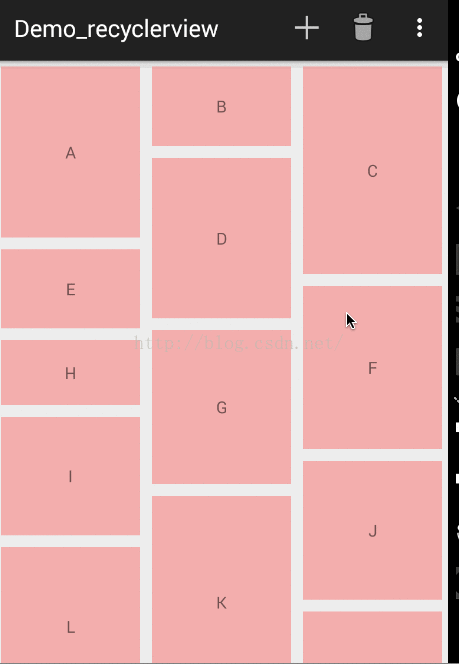
是不是棒棒哒,通过RecyclerView去实现ListView、GridView、瀑布流的效果基本上没有什么区别,而且可以仅仅通过设置不同的LayoutManager即可实现。
还有更nice的地方,就在于item增加、删除的动画也是可配置的。接下来看一下ItemAnimator。
ItemAnimator
ItemAnimator也是一个抽象类,好在系统为我们提供了一种默认的实现类,期待系统多
添加些默认的实现。
借助默认的实现,当Item添加和移除的时候,添加动画效果很简单:
// 设置item动画
mRecyclerView.setItemAnimator(new DefaultItemAnimator());
如果是GridLayoutManager呢?动画效果为:
注意,这里更新数据集不是用adapter.notifyDataSetChanged()而是
notifyItemInserted(position)与notifyItemRemoved(position)
否则没有动画效果。
上述为adapter中添加了两个方法:
public void addData(int position) {
mDatas.add(position, "Insert One");
notifyItemInserted(position);
}
public void removeData(int position) {
mDatas.remove(position);
notifyItemRemoved(position);
}@Override
public boolean onCreateOptionsMenu(Menu menu)
{
getMenuInflater().inflate(R.menu.main, menu);
return super.onCreateOptionsMenu(menu);
}
@Override
public boolean onOptionsItemSelected(MenuItem item)
{
switch (item.getItemId())
{
case R.id.id_action_add:
mAdapter.addData(1);
break;
case R.id.id_action_delete:
mAdapter.removeData(1);
break;
}
return true;
}好了,到这我对这个控件已经不是一般的喜欢了~~~
当然了只提供了一种动画,那么我们肯定可以去自定义各种nice的动画效果。
高兴的是,github上已经有很多类似的项目了,这里我们直接引用下:RecyclerViewItemAnimators,大家自己下载查看。
提供了SlideInOutLeftItemAnimator,SlideInOutRightItemAnimator,
SlideInOutTopItemAnimator,SlideInOutBottomItemAnimator等动画效果。
Click and LongClick
不过一个挺郁闷的地方就是,系统没有提供ClickListener和LongClickListener。
不过我们也可以自己去添加,只是会多了些代码而已。
实现的方式比较多,你可以通过mRecyclerView.addOnItemTouchListener去监听然后去判断手势,
当然你也可以通过adapter中自己去提供回调,这里我们选择后者,前者的方式,大家有兴趣自己去实现。
那么代码也比较简单:
import java.util.List;
import android.content.Context;
import android.support.v7.widget.RecyclerView;
import android.support.v7.widget.RecyclerView.ViewHolder;
import android.view.LayoutInflater;
import android.view.View;
import android.view.View.OnClickListener;
import android.view.View.OnLongClickListener;
import android.view.ViewGroup;
import android.widget.TextView;
class HomeAdapter extends RecyclerView.Adapter<HomeAdapter.MyViewHolder>
{
private List<String> mDatas;
private LayoutInflater mInflater;
public interface OnItemClickLitener
{
void onItemClick(View view, int position);
void onItemLongClick(View view , int position);
}
private OnItemClickLitener mOnItemClickLitener;
public void setOnItemClickLitener(OnItemClickLitener mOnItemClickLitener)
{
this.mOnItemClickLitener = mOnItemClickLitener;
}
public HomeAdapter(Context context, List<String> datas)
{
mInflater = LayoutInflater.from(context);
mDatas = datas;
}
@Override
public MyViewHolder onCreateViewHolder(ViewGroup parent, int viewType)
{
MyViewHolder holder = new MyViewHolder(mInflater.inflate(
R.layout.item_home, parent, false));
return holder;
}
@Override
public void onBindViewHolder(final MyViewHolder holder, final int position)
{
holder.tv.setText(mDatas.get(position));
// 如果设置了回调,则设置点击事件
if (mOnItemClickLitener != null)
{
holder.itemView.setOnClickListener(new OnClickListener()
{
@Override
public void onClick(View v)
{
int pos = holder.getLayoutPosition();
mOnItemClickLitener.onItemClick(holder.itemView, pos);
}
});
holder.itemView.setOnLongClickListener(new OnLongClickListener()
{
@Override
public boolean onLongClick(View v)
{
int pos = holder.getLayoutPosition();
mOnItemClickLitener.onItemLongClick(holder.itemView, pos);
removeData(pos);
return false;
}
});
}
}
@Override
public int getItemCount()
{
return mDatas.size();
}
public void addData(int position)
{
mDatas.add(position, "Insert One");
notifyItemInserted(position);
}
public void removeData(int position)
{
mDatas.remove(position);
notifyItemRemoved(position);
}
class MyViewHolder extends ViewHolder
{
TextView tv;
public MyViewHolder(View view)
{
super(view);
tv = (TextView) view.findViewById(R.id.id_num);
}
}
}的监听最后回调我们设置的监听。
最后别忘了给item添加一个drawable:
<?xml version="1.0" encoding="utf-8"?>
<selector xmlns:android="http://schemas.android.com/apk/res/android" >
<item android:state_pressed="true" android:drawable="@color/color_item_press"></item>
<item android:drawable="@color/color_item_normal"></item>
</selector>
mAdapter.setOnItemClickLitener(new OnItemClickLitener() {
@Override
public void onItemLongClick(View view, int position) {
Toast.makeText(MainActivity.this, position + " long click",
Toast.LENGTH_SHORT).show();
}
@Override
public void onItemClick(View view, int position) {
Toast.makeText(MainActivity.this, position + " click",
Toast.LENGTH_SHORT).show();
}
});
ok,到此我们基本介绍了RecylerView常见用法,包含了:
- 系统提供了几种LayoutManager的使用;
- 如何通过自定义ItemDecoration去设置分割线,或者一些你想作为分隔的drawable,注意这里
巧妙的使用了系统的listDivider属性,你可以尝试添加使用divider和dividerHeight属性。 - 如何使用ItemAnimator为RecylerView去添加Item移除、添加的动画效果。
- 介绍了如何添加ItemClickListener与ItemLongClickListener。
可以看到RecyclerView可以实现:
- ListView的功能
- GridView的功能
- 横向ListView的功能,参考Android 自定义RecyclerView 实现真正的Gallery效果
- 横向ScrollView的功能
- 瀑布流效果
- 便于添加Item增加和移除动画
整个体验下来,感觉这种插拔式的设计太棒了,如果系统再能提供一些常用的分隔符,多添加些动画效果就更好了。
通过简单改变下LayoutManager,就可以产生不同的效果,那么我们可以根据手机屏幕的宽度去动态设置LayoutManager,屏幕宽度一般的,显示为ListView;宽度稍大的显示两列的GridView或者瀑布流(或者横纵屏幕切换时变化,有点意思~);显示的列数和宽度成正比。甚至某些特殊屏幕,让其横向滑动~~再选择一个nice的动画效果,相信这种插件式的编码体验一定会让你迅速爱上RecyclerView。
源码地址:http://download.csdn.net/detail/linder_qzy/9470673








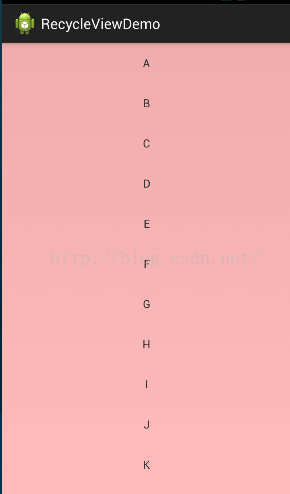
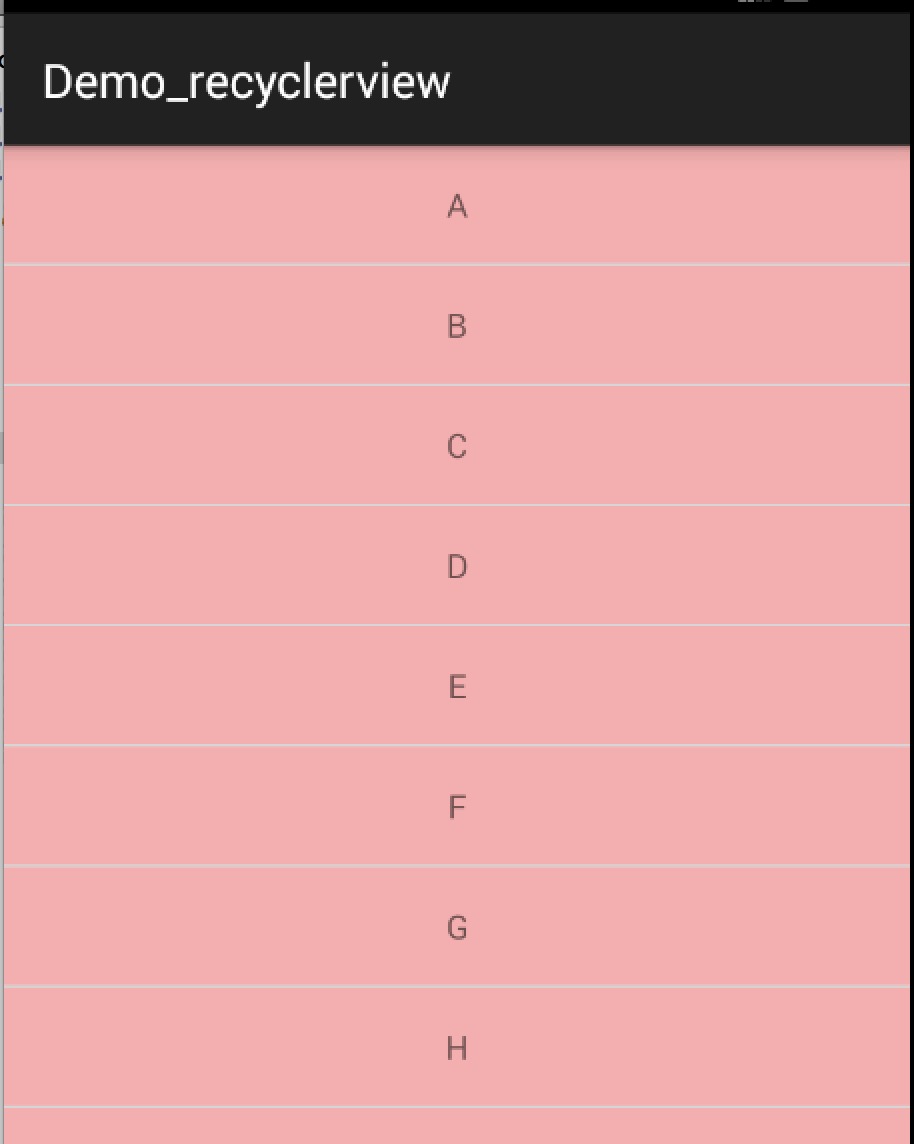
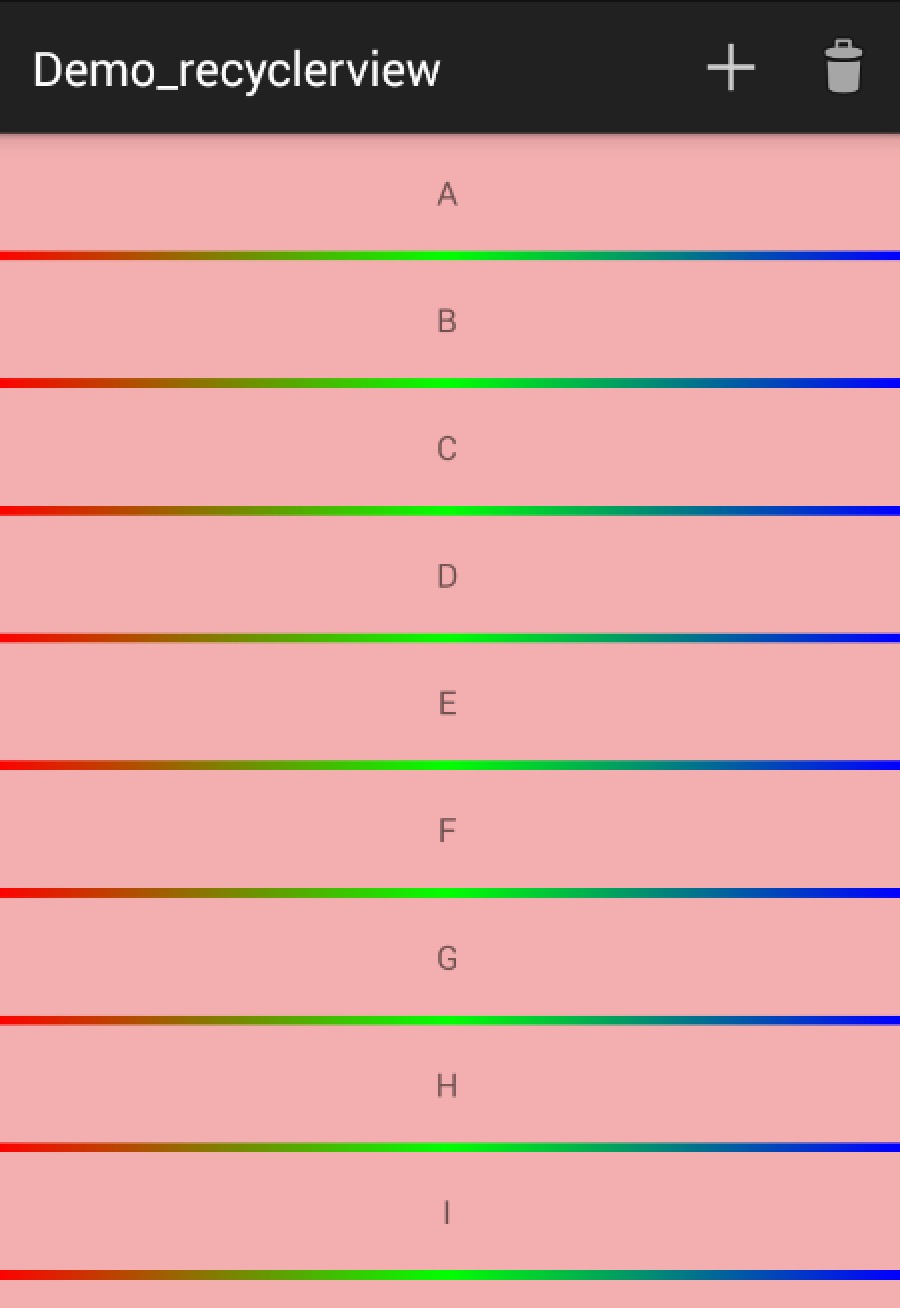
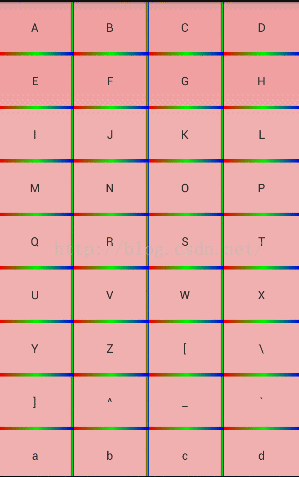
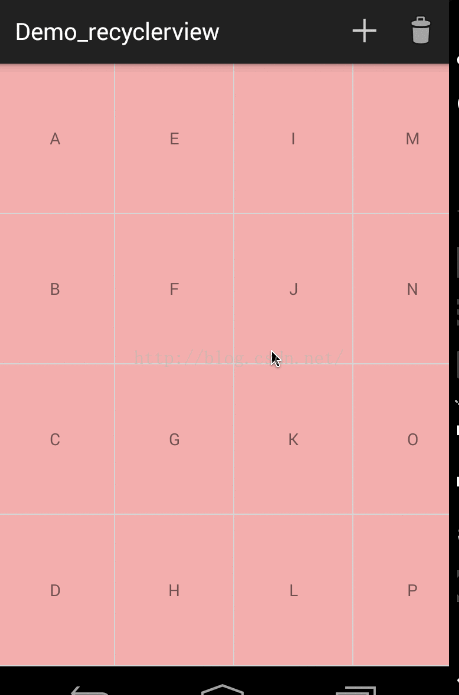
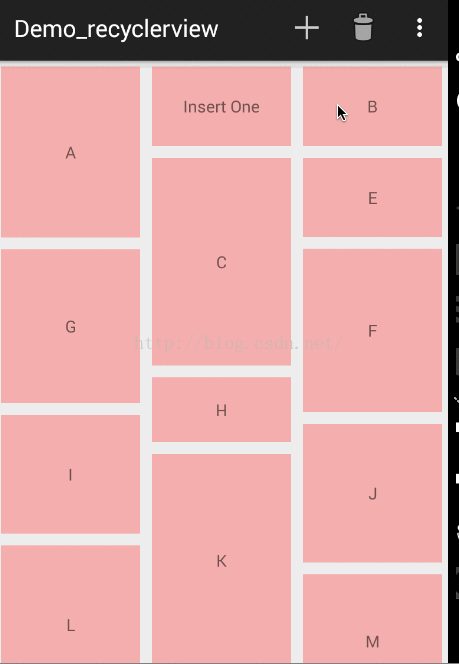
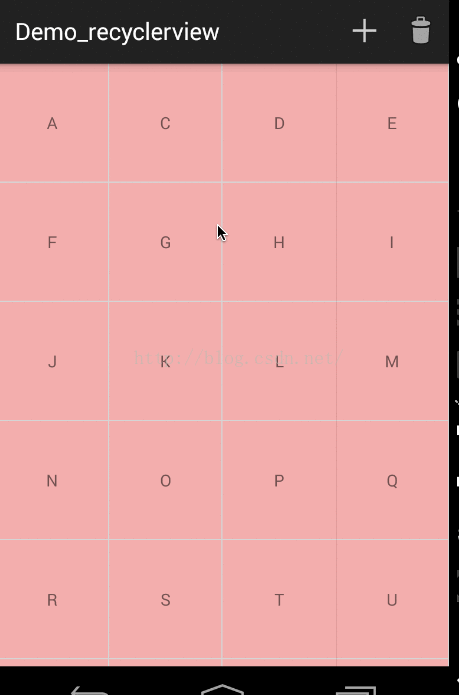
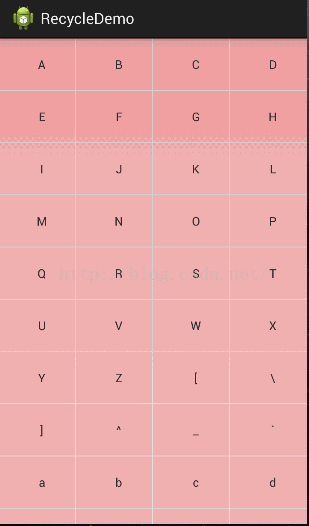














 129
129

 被折叠的 条评论
为什么被折叠?
被折叠的 条评论
为什么被折叠?








